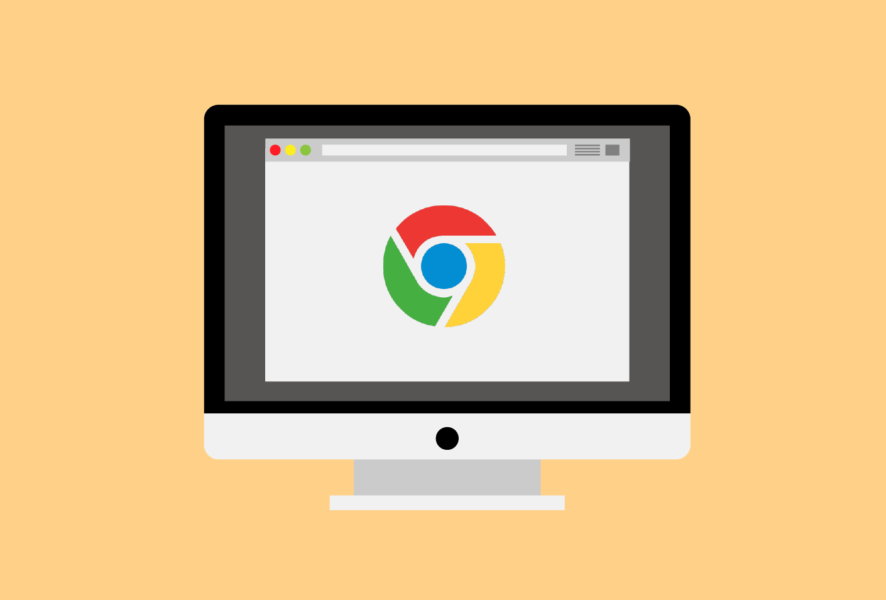
Sponsored Link
Google Chromeの拡張機能をひたすら試して、おすすめのものを30個厳選しました。目的に応じて、使えそうなものを探して頂ければと思います。
最後のセクションでは、ブログなどでよく取り上げられているものの「これはいらないんじゃないか」という拡張機能をまとめています。参考になれば幸いです。
便利な拡張機能
1.次のページを自動で読み込んでくれるAutoPatchWork
簡単に無限スクロールを実現してくれるのがコレです。例えばGoogleの検索結果では、下までスクロールすると、2ページ目、3ページ目…、と自動で読み込んでくれるのです。Amazonの検索結果などでも使うことができます。動きはサクサク、画面下に表示されるバーからON/OFFを簡単に切り替えられるのも◎。
2.検索結果に画像プレビューを表示してくれるSearchPreview
検索結果にそれぞれのページのプレビュー画像を表示してくれる拡張機能です。ハズレを引くことが少なくなるのでおすすめです。「またこのサイトに来てしまったか…」みたいなことが無くなります。
ただし、慣れるまではけっこう違和感を覚えるかも。
動画がダウンロードできるDouga Getter
簡単にYouTubeなどの動画がダウンロードできます。ウェブ上に埋め込まれている動画はだいたいダウンロードができてしまうんじゃないかと思います。ただし、自己責任で、違法ダウンロードをしないように十分に注意しましょう。
4.色々なスクショが撮れるAwesome ScreenShot
こちらはご存じの方も多いはず。様々なスクリーンショットを撮ることができるうえ、注釈やコメント、矢印なども入れることができる優秀な拡張機能です。個人的に嬉しいのは「ページ全体の(縦長の)スクリーンショット」が撮れること。隠れている部分まで含めてスクショできるのです。
コメントや図形を入れるのは、Skitchを使っても良いでしょう。
ページの一部だけ翻訳できるどこでも翻訳
英語ページ全体ではなく、一部分だけを日本語に翻訳できるツールです。翻訳したいテキストを選択し、右クリックで[文章を翻訳する]をクリックすれば、そのすぐ下に日本語訳が表示されます。翻訳精度もまずまずなのではないかと思います。
6.Googleのサービスがさくっと使えるBlack Menu
アイコンをクリックすると、小さなウィンドウの中にGoogleのサービス一覧が表示されます。YouTubeやGoogleカレンダー、翻訳、Gmailなどよく使うものを一瞬で開くことができるので、ちょっとした時間の節約になります。また、上の画像のように、現在のページを開いたまま、小ウィンドウ内でググることができます。これはとても便利。
7.記事中の英単語の意味が簡単に調べられるWeblio
ウェブページ上の英単語にカーソルを当てるだけで、和訳を表示してくれます。また、アイコンをクリックすれば、小さく検索ボックスが表示されます。
カジュアルな単語やサービス名でもちゃんとヒットするのがこの拡張機能のすごいところ。例えば「Tumblr」にカーソルを当てると「Tumblrとは、米国のTumblr、Inc.が提供している、テキストや画像などをWeb上に投稿できる…」と表示されます。英語がペラペラの方にもおすすめ。
簡単にメモが取れるQuick Notes
簡単にChrome上でメモが取れる拡張機能です。本当にちょっとしたメモをするためだけのシンプルな機能になっています。とはいえ、数字やURLをメモするときに重宝しています。おすすめ。
9.更新日でフィルター検索がかけられるato-ichinen
「更新日が1年以内の記事だけ検索結果に表示する」というようなフィルター検索がサクッとかけられる拡張機能です。1週間以内や24時間以内などの設定にもできます。最新の情報を知りたいときに便利です。
もともとGoogleに備わっている機能を簡単に使えるようにしたものですが、簡単に設定できるというのはとても便利。
その本、図書館にあります
近所の図書館を登録しておくと、Amazonで現在見ている本が、図書館で借りられるかどうかを調べてくれます。節約になるだけでなく「久しぶりに図書館に行ってみるか」という気になる秀逸な拡張機能ですね。
11.複数のタブを1つにまとめてくれるOneTab
複数のタブを開いているときにアイコンをクリックすると、1つのタブにリストとしてまとめられます。これによりメモリ使用量を95%程削減できるのだそうです。タブがたくさん開いていると、動きが重くなるのでこれは便利。タブは1クリックでまとめて復元することができます。
ただし、リスト化する際にタブは一度閉じられるので、復元するときには読み込み直すことになります。またリスト化するのであれば「YouTubeを流しっぱなしにする」というようなことはできないので注意が必要ですね。
YouTubeの広告まで非表示にしてくれるAdBlock
ウェブページ上の広告を非表示にしてくれるアドブロック拡張機能です。素晴らしいのが、YouTubeの広告再生までスキップしてくれること。YouTubeを作業用BGMに使う方には心からおすすめ。
13.ドメインごと検索結果から非表示にするPersonal Blocklist
特定のドメインの記事を、検索結果からまるっとブロック(非表示に)してくれる拡張機能です。一度登録しておけば、以降Chromeでの検索時にブロックしたサイトがヒットすることはありません。ちなみにこの拡張機能はGoogleにより提供されています。
14.サクッと記事を保存できるSave to Pocket
Pocketユーザーには必須の拡張機能。入れている人も多そうですね。後で読み返したい記事を1クリックで保存することができます。個人的にも重宝しています。
15.データ使用量を削減するData Saver
こちらはGoogleが提供する拡張機能です。ページの情報を一度Googleのサーバーで圧縮してから表示することでデータ通信量を削減することができます。テザリングでインターネットを使用する場合など、通信量を節約したいときにとても便利。
16.記事の内容をサクッと保存できるEvernote Web Clipper
Evernoteユーザー向けの拡張機能です。定番ですね。後から読み直したいウェブページがあるときに記事ごとさくっと保存ができます。とはいえ、Pocketユーザーの方は使う必要はないかもしれません。
17.IPアドレスを偽装できるBetternet Unlimited
IPアドレスを1クリックで簡単に偽装することができる拡張機能です。iOSアプリ版やAndroidアプリ版も出ています(詳細)。使い所は…人によってはありそうですね。
開発者・デザイナーにおすすめ
次に開発者(デザイナー)におすすめのChrome拡張機能を紹介します。
18.簡単にページ上の色が調べられるColor Picker
ウェブページ上のあらゆる色をサクッと取得できるシンプルな拡張機能です。HEX(#F18974みたいな色コード)とRGB、両方の値を簡単に調べられて、本当に便利です。Chromeの検証モードでも同じことはできますが、少し手順が煩雑なので、こちらを重宝しています。
19.ページ上で長さが測れるPage Ruler
ウェブページ上で「ものさし」が使えるようにしてくれる拡張機能です。ウェブデザインをする際にときどき使います。要素の大きさを簡単に測ることもできます。詳しい使い方はゆうそうとブログさんの記事が参考になりそうです。
20.キャッシュを一瞬で削除できるClear Cache
1クリックで簡単にキャッシュを削除してくれます。「CSSが反映されない」ときに便利。拡張機能をいれなくても検証モードを開いて削除ができるのですが、1クリックで実行できるのは便利。キャッシュって何?という方はこちらの記事をご覧くださいませ。
21.ページのスピードをサクッと計測できるPage loadtime
ページの表示時間を計測して、アイコン上に表示してくれます。読み込みに時間がかかっているページにすぐに気づくことができて便利。
22.タブ内でコードを簡単に書けるWeb Maker
アイコンをクリックすると、新規タブを「コードエディター」にしてくれます。HTMLとCSS、Javascriptを書くことができ、結果はすぐ隣に表示されます。オフラインでも使うことができ、ちょっとしたテストをしたいときや、解説用にコード例を書くときなんかにとても便利です。
ブロガーにおすすめ
23.画像のサイズを簡単に調べられるViewImgInfo
ブログやWebメディアを運営している人におすすめなのがコレ。画像を右クリックして[View Image Info]を選べば、画像の「容量」や「縦横の長さ」などを見ることができます。自分のブログに重い画像が入ってしまっていないかチェックするときに便利です。
24.HTMLの文法ミスが調べられるHTMLエラーチェッカー
シンプルでとても使いやすいHTMLのエラーチェッカーです。現在表示しているページにHTML文法上のミスがないかを教えてくれます。エラーがある場合「◯◯行目でpタグが閉じられていません」というように教えてくれます。クリックでその位置まで飛ぶこともできます。日本語にもバッチリ対応。記事公開前には毎回このツールでチェックしています。
25.ブラウザ内で録画ができるScreencastify
ブラウザ内の動きを録画することのできる拡張機能です。タブ内の音声だけを入れたり、あるいはマイクからの音声だけを入れたりなど、細かな設定ができます。解説動画を作っている方は重宝するのではないでしょうか。
26.論文検索が簡単にできるGoogle Scholarボタン
Google Scholar(スカラー)は論文や学術誌の検索サービスです。この拡張機能により、ブラウザの右上でサクッとScholar検索ができるようになります。普段の調べ物では、あまり使うことはないかもしれませんが、きちんと調べたいものがあるときや、信頼できるデータが欲しいときに便利です。
27.簡単にブログ用のリンクが作れるGetTabInfo
オリジナルデザインの「タイトル付きリンクボタン」を簡単に作成できる拡張機能です。テンプレートを登録しておけば、現在開いているタブのリンクボタンをテンプレート通りに自動生成してくれます。リンクを貼るときにいちいち「URLをコピーして、タイトルを入力して…」という手順を踏まなくて良いのはとても楽。
詳しい使い方は「GetTabInfoの使い方」が参考になるのではないかと思います。
他サイトのアクセス分析ができるSimilarWeb
1クリックで他のウェブサイトのざっくりとしたアクセス傾向をチェックすることができます。直帰率や滞在時間の推定値も出ますが、あくまでも推定なので、信頼しすぎないようにしましょう。
なお、おすすめのブログ運営ツールは、こちらの記事でも紹介しています。
ネタ系
29.ネコに癒やされるTabby Cat
新しいタブを開くと、かわいいネコがこっちを見ています(アニメーション付き)。カーソルを当てると小刻みに震えます。色はランダムに生成されるので、毎回新しいネコに出会うことができます。ただ、それだけなのですが癒やされます。心にほんのちょっとしたゆとりを与えてくれます。僕は導入3日後くらいにオフにしてしまいましたが。
30.5000兆円がカッコよくなる5000兆円コンバーター
「5000兆円」「欲しい」「森鴎外」という文字を、ギラついた文字に変換してくてる拡張機能。おすすめ。
例えば、Googleで5000兆円と検索するとこのようになります。もちろんGoogle以外のページでもカッコよく変換してくれます。
いらないと思う拡張機能
Recently Closed Tabs
最近閉じたタブを復元するものですが、拡張機能を入れなくても以下のショートカットを使えば一発です。
Ctrl+Shift+T Macの場合、Ctrlの代わりに⌘
例えば2回このショートカットを実行すれば、「直前」と「2つ前」に開いていたタブを復活できます。
Scroll To Top
Chromeに「ページの一番上まで一気にスクロールできるボタン」を表示してくれる、というもの。とはいえ、こちらも以下のショートカットを使えば良いですね。
:Ctrl+↑で1番上に
:Ctrl+↓で1番下に
:Homeで1番上に
:Endで1番下に
TinEye Reverse Image Search
ウェブ上にあがっている「類似している」もしくは「全く同じ」画像を検索してくれるもの。便利なのですが拡張機能を使わなくても、画像を右クリック⇒[Googleで画像を検索]を使えば良いですね。
Clickable Links
リンクになっていないテキストリンクをクリックできるようにする拡張機能です。個人的には「リンクが押せなくて困る」ということはほぼ無いのですが、どうなのでしょうか。変換処理はけっこう重そうなので、使用頻度が高くないのであれば使う必要はないのではないかと思います。
Google Mail Checker
未読のGmail件数を表示してくれる、という便利なものなのですが、2012年以降アップデートされていないため、うまく反映されないことがあります。
Google Quick Scroll
こちらはGoogle検索時に「記事内のどこに検索キーワードに関する文章があるのか」を教えてくれる便利な拡張機能。だったのですが、2015年以来アップデートされておらず機能していません。残念。
最後に
ここまでたくさん紹介してきましたが、Chromeの拡張機能を増やしすぎると重くなってしまいます。使用用途に応じて、本当によく使いそうなものだけを入れるようにしましょう。